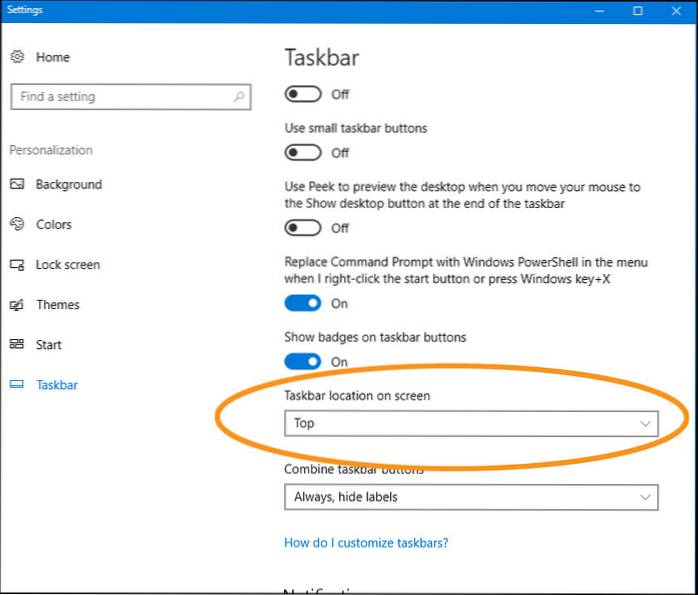Chcete-li přesunout hlavní panel z jeho výchozí polohy podél spodního okraje obrazovky na kterýkoli z ostatních tří okrajů obrazovky:
- Klikněte na prázdnou část hlavního panelu.
- Podržte primární tlačítko myši a potom přetáhněte ukazatel myši na místo na obrazovce, kde chcete hlavní panel.
- Jak přesunu hlavní panel do dolní části obrazovky?
- Jak přesunu hlavní panel v systému Windows 10?
- Jak mohu změnit hlavní panel ze svislého na vodorovný?
- Jak přesunu hlavní panel do horní části obrazovky v systému Windows?
- Jak přesunu panel nástrojů týmů Microsoft?
- Proč se můj hlavní panel přesunul na stranu?
- Jak odemknu hlavní panel systému Windows?
- Jak skryji hlavní panel?
- Jak mohu získat zpět svůj panel nástrojů?
- Jak otočím lištu nabídky Start?
- Proč je můj hlavní panel Windows tak velký?
- Jaká je výchozí poloha hlavního panelu?
- Jak mohu otevřít zástupce na hlavním panelu?
Jak přesunu hlavní panel do dolní části obrazovky?
Jak přesunout hlavní panel zpět dolů.
- Klikněte pravým tlačítkem na nevyužitou oblast na hlavním panelu.
- Ujistěte se, že není zaškrtnuto políčko „Zamknout hlavní panel“.
- Levé kliknutí a podržení v této nepoužívané oblasti hlavního panelu.
- Přetáhněte hlavní panel na stranu obrazovky, kterou chcete.
- Uvolněte myš.
Jak přesunu hlavní panel v systému Windows 10?
Podle těchto pokynů přesuňte hlavní panel.
- Klepněte pravým tlačítkem myši na prázdné místo na hlavním panelu a potom zrušte zaškrtnutí políčka Zamknout hlavní panel. Hlavní panel je nutné odemknout, abyste jej mohli přesunout.
- Klikněte a přetáhněte hlavní panel na horní, dolní nebo boční stranu obrazovky.
Jak mohu změnit hlavní panel ze svislého na vodorovný?
Klikněte na hlavní panel a přetáhněte kurzor myši na levý nebo pravý okraj obrazovky. (Můžete jej dokonce přetáhnout do horní části obrazovky, pokud dáváte přednost vodorovnému hlavnímu panelu nahoře.) Když se kurzor dostatečně přiblíží k okraji, hlavní panel se přichytí do svislé polohy.
Jak přesunu hlavní panel do horní části obrazovky v systému Windows?
Zde je návod, jak na to. Nejprve klepněte pravým tlačítkem na hlavní panel a v zobrazené nabídce zrušte zaškrtnutí políčka „Zamknout hlavní panel“. To vám umožní přesunout hlavní panel na nové místo. Jakmile je hlavní panel odemčen, klikněte na hlavní panel a přetáhněte jej do horní části obrazovky, poté uvolněte tlačítko myši nebo trackpadu.
Jak přesunu panel nástrojů týmů Microsoft?
Chcete-li přesunout položku na panelu nabídek, musíte kliknout a podržet a poté přetáhnout na požadované místo. Mezi položkami nabídky byste měli vidět trochu světlejší barvy, které určují, kam se položka, kterou přesouváte, zobrazí, jakmile spadne (obrázek A).
Proč se můj hlavní panel přesunul na stranu?
V horní části pole Nastavení hlavního panelu zkontrolujte, zda je vypnutá možnost „Zamknout hlavní panel“. Dále přejděte dolů, dokud se nedostanete do oblasti „Umístění hlavního panelu na obrazovce“, a pomocí nabídky vyberte své preference: Vlevo, Nahoře, Vpravo nebo Dole. Hlavní panel by pak měl přeskočit na stranu obrazovky, kterou jste vybrali.
Jak odemknu hlavní panel systému Windows?
Jak zamknout nebo odemknout hlavní panel v systému Windows 10
- Klepněte pravým tlačítkem na hlavní panel.
- V místní nabídce vyberte možnost Zamknout hlavní panel a uzamknout jej. Vedle položky kontextové nabídky se zobrazí značka zaškrtnutí.
- Chcete-li hlavní panel odemknout, klepněte na něj pravým tlačítkem a vyberte zaškrtnutou položku Zamknout hlavní panel. Zaškrtnutí zmizí.
Jak skryji hlavní panel?
Jak skrýt hlavní panel v systému Windows 10
- Klepněte pravým tlačítkem na prázdné místo na hlavním panelu. ...
- V nabídce zvolte Nastavení hlavního panelu. ...
- Podle konfigurace vašeho počítače přepněte na „Automaticky skrýt hlavní panel v režimu plochy“ nebo „Automaticky skrýt hlavní panel v režimu tabletu“.
- Přepněte možnost „Zobrazit hlavní panel na všech obrazovkách“ na Zapnuto nebo Vypnuto, podle vašich preferencí.
Jak mohu získat zpět svůj panel nástrojů?
Udělat to tak:
- Stiskněte klávesu Alt na klávesnici.
- Klikněte na Zobrazit v levém horním rohu okna.
- Vyberte panely nástrojů.
- Zaškrtněte možnost Panel nabídek.
- Opakovaným kliknutím zobrazíte další panely nástrojů.
Jak otočím lištu nabídky Start?
Nejjednodušší způsob, jak přesunout hlavní panel, je kliknout a přetáhnout ho. Klikněte levým tlačítkem a podržte na hlavním panelu, přetáhněte jej na stranu obrazovky, na kterou jej chcete mít, a poté uvolněte tlačítko myši. Hlavní panel můžete také přemístit z nastavení systému Windows: Klikněte pravým tlačítkem na libovolné prázdné místo na hlavním panelu a poté vyberte Nastavení hlavního panelu.
Proč je můj hlavní panel Windows tak velký?
Problém můžete vyřešit pomocí těchto tří jednoduchých kroků 1 - Klikněte pravým tlačítkem na hlavní panel I Panely nástrojů Zruším zaškrtnutí všech položek panelu nástrojů 2- Klikněte pravým tlačítkem na hlavní panel Zruším zaškrtnutí "Zamknout hlavní panel" 3- Umístěte kurzor na horní okraj hlavního panelu, který držím a přetažením dolů změníte velikost! Hotovo!
Jaká je výchozí poloha hlavního panelu?
Microsoft Windows. Výchozí nastavení hlavního panelu v systému Microsoft Windows jej umístí do spodní části obrazovky a zahrnuje zleva doprava tlačítko nabídky Start, panel Snadné spuštění, tlačítka na hlavním panelu a oznamovací oblast.
Jak mohu otevřít zástupce na hlavním panelu?
Tyto zahrnují:
- WINKEY + D. ...
- WINKEY + SPACE. ...
- SHIFT + myš Klikněte na tlačítko na hlavním panelu. ...
- CTRL + SHIFT + myš Klikněte na tlačítko na hlavním panelu. ...
- SHIFT + pravá myš Klikněte na tlačítko na hlavním panelu. ...
- SHIFT + pravá myš Klikněte na tlačítko seskupeného hlavního panelu. ...
- CTRL + myš Klikněte na seskupené tlačítko na hlavním panelu. ...
- WINKEY + T.
 Naneedigital
Naneedigital